Como remover parênteses no excel (com exemplo)
Você pode usar a seguinte fórmula para remover parênteses do texto em uma célula específica no Excel:
=SUBSTITUTE(SUBSTITUTE( A2 ,"(", ""), ")", "")
Esta fórmula específica remove todos os parênteses do texto na célula A2 .
O exemplo a seguir mostra como usar esta fórmula na prática.
Exemplo: como remover parênteses no Excel
Digamos que temos o seguinte conjunto de dados no Excel que contém informações sobre vários jogadores de basquete:
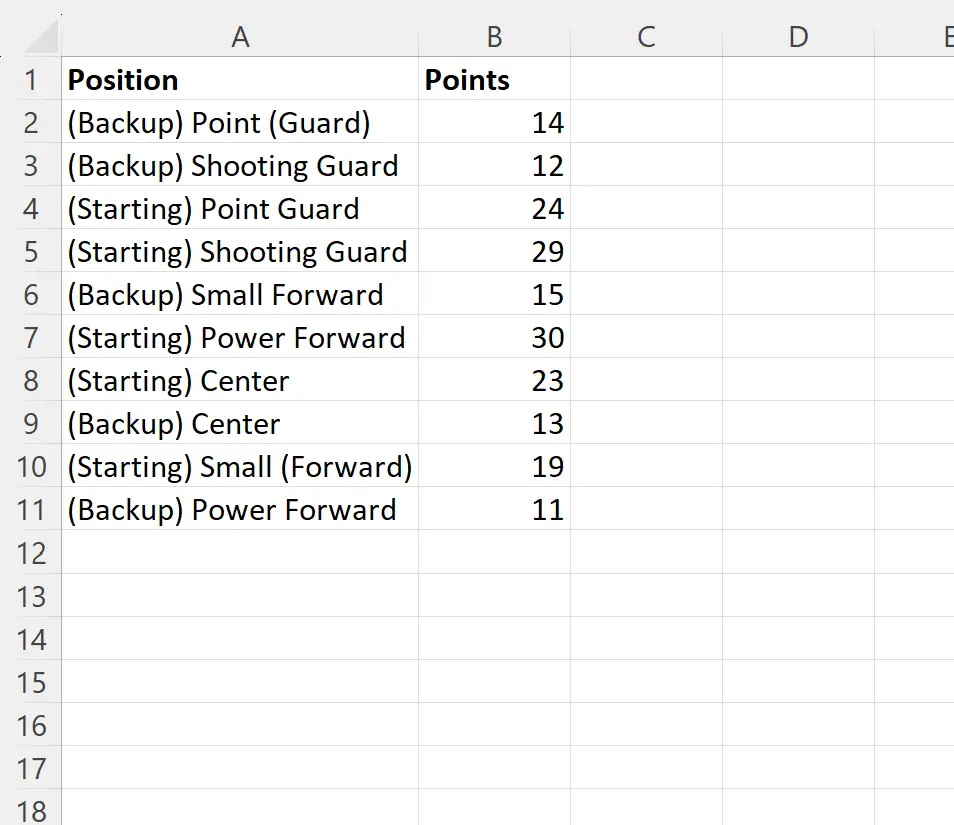
Suponha que queiramos remover todos os parênteses de cada célula da coluna Posição.
Para fazer isso, podemos digitar a seguinte fórmula na célula C2 :
=SUBSTITUTE(SUBSTITUTE( A2 ,"(", ""), ")", "")
Podemos então clicar e arrastar esta fórmula para cada célula restante na coluna C:
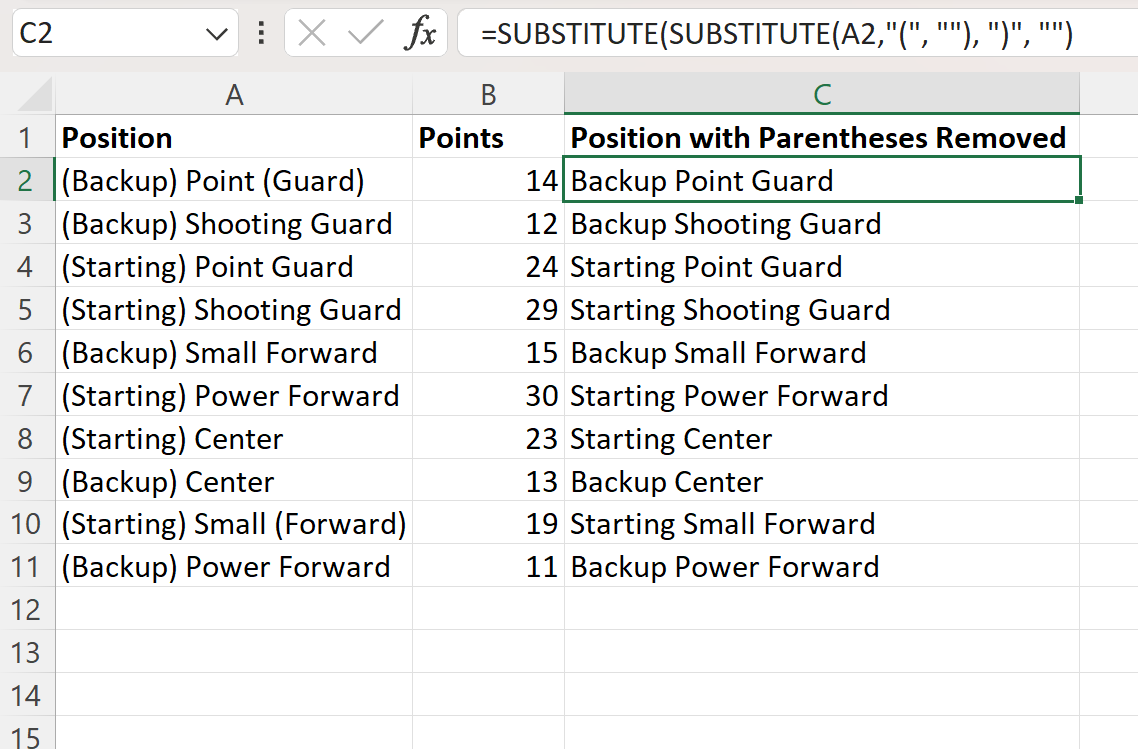
Observe que a coluna C agora exibe o texto em cada célula correspondente na coluna A com os parênteses removidos.
Como funciona essa fórmula?
Lembre-se da fórmula que usamos para remover os parênteses do texto na célula A2 :
=SUBSTITUTE(SUBSTITUTE( A2 ,"(", ""), ")", "")
Veja como essa fórmula funciona:
A função SUBSTITUTE no Excel substitui todas as ocorrências de um padrão específico por outro padrão.
A função interna SUBSTITUTE na fórmula substitui todos os parênteses esquerdos ( por um espaço.
Em seguida, a função externa SUBSTITUTE substitui todos os parênteses direitos ) por um espaço.
O resultado final é que todos os parênteses na célula A2 são substituídos por espaços, o que equivale a remover completamente todos os parênteses.
Recursos adicionais
Os tutoriais a seguir explicam como realizar outras tarefas comuns no Excel:
Excel: como verificar se a célula contém texto parcial
Excel: como verificar se a célula contém texto de lista
Excel: como contar a frequência do texto